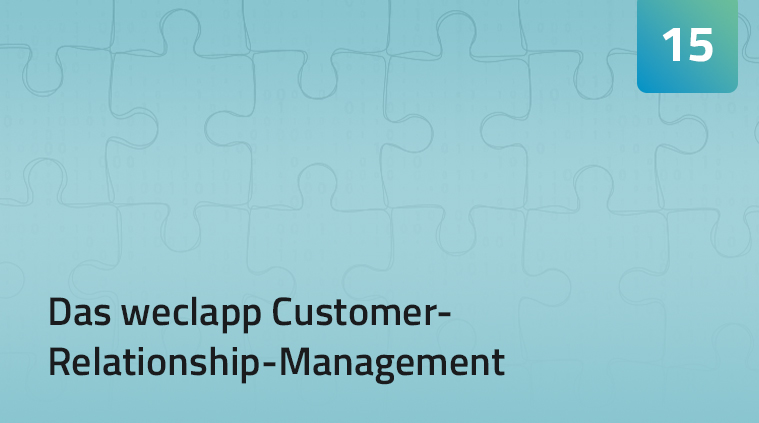In unserem fünfzehnten und letzten Teil der weclapp Customer-Relationship-Management Reihe, erfahren Sie alles über die Kampagnenverwaltung. Zu unserem vierzehnten Teil der weclapp Customer-Relationship-Management Reihe gelangen Sie hier.
Wichtiges vor Kampagnenbeginn
Zunächst ist es wichtig, dass Sie ein paar Vorbereitungen treffen. Die wohl wichtigste Vorbereitung ist es, dass Sie ein E-Mail-Konto in Ihrem Organizer hinzugefügt haben. Sollten Sie kein E-Mail-Konto in Ihrem Organizer hinterlegt haben, können Sie die Kampagnen-E-Mails nicht direkt aus weclapp an Ihre Teilnehmer versenden. Des Weiteren ist es wichtig, dass Sie bei den Teilnehmern der Kampagne das Feld „Opt-in E-Mail“ aktiviert haben. Dieses Feld finden Sie in Ihrer Kundenmaske unter den Adress- und Kontaktdaten.
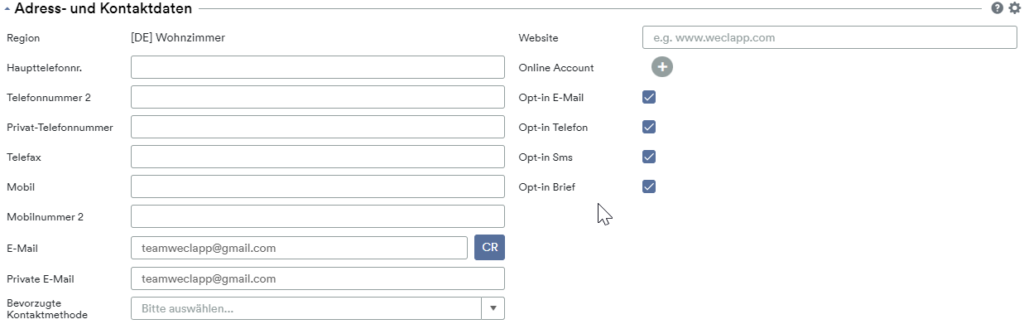
Sollten Sie dieses Feld nicht finden, können Sie dies über das kleine Zahnrad einblenden. Diese Aktion können Sie auch für alle Ihre Kunden per Massenaktion durchführen.
Eine weitere wichtige Vorbereitung ist es, dass Sie für die Teilnehmer eine E-Mail-Adresse unter den Adress- und Kontaktdaten hinterlegt haben.
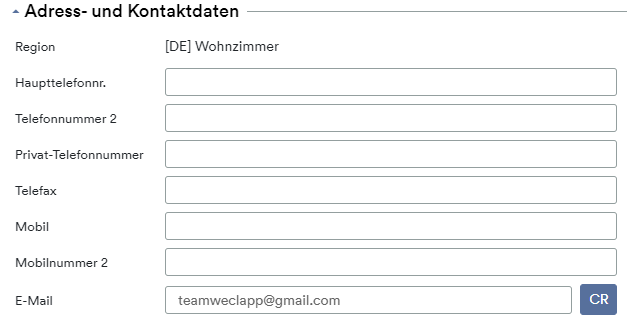
Die Kampagnenverwaltung
Um eine neue Kampagne aufzurufen, navigieren Sie bitte in den „CRM“ Bereich Ihres ERP Systems weclapp und wählen im Anschluss den Unterpunkt „Kampagnen“.
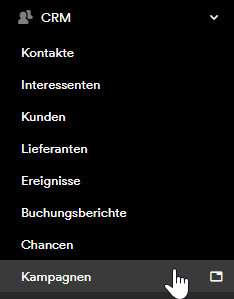
Über die grüne Schaltfläche „+ neue Kampagne“ können Sie eine neue Kampagne erstellen.
Nun öffnet sich die nächste Eingabemaske, hier sehen Sie, dass der Name als Pflichtfeld deklariert ist. Bitte denken Sie ebenfalls daran, dass der Verantwortliche auch ein Pflichtfeld ist. Als Verantwortlichen können Sie nur Nutzer einsetzen, welche Sie in Ihrer Instanz hinterlegt haben.
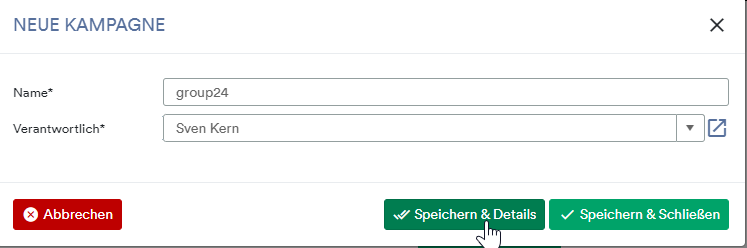
Mit Speichern & Details, gelangen Sie in die Kampagnen-Übersicht.
Die Actionbuttons der Kampagne
Auch in der Kampagne begegnen Ihnen wieder die Action-Buttons, welche wir Ihnen gerne einmal erläutern möchten.

- Organizer: Der Organizer Button hilft Ihnen dabei, eine E-Mail, eine Aufgabe, eine Erinnerung oder einen Kalendereintrag mit direktem Kampagnen-Bezug zur erstellen.
- Teilnehmer hinzufügen: Fügen Sie hier Ihre Teilnehmer hinzu.
- Dokument: Fügen Sie ein Dokument zu Ihrer Kampagne hinzu.
- Export: Exportieren Sie Ihre Kontakte zu Maildienstleistern wie CleverReach, Mailchimp oder Sendinblue.
- Zusatzfelder verwalten: Mit dieser Aktion können Sie Ihre Zusatzfelder verwalten.
Die Kampagnendetails
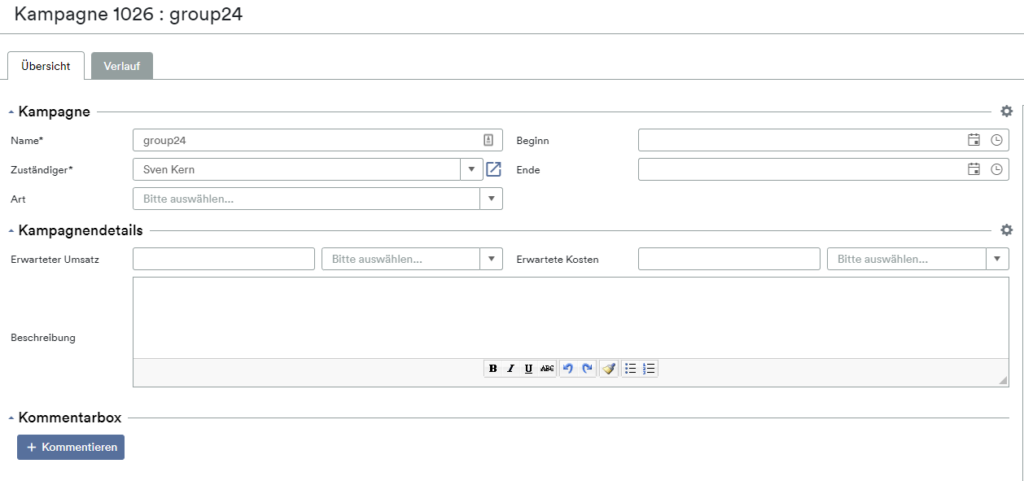
In den Kampagnendetails können Sie die wichtigsten Informationen zu Ihren Kampagnen hinzufügen. Fügen Sie hier eine Beschreibung, einen zu erwartenden Umsatz sowie die zu erwartenden Kosten hinzu oder legen Sie ein Start und Enddatum Ihrer Kampagne fest.
Die Kampagnenakte bietet Ihnen einen schnellen Überblick zu den wichtigsten Kennzahlen Ihrer Kampagne. Hier können Sie unter anderem die Anzahl der Teilnehmer einsehen, oder direkt auf die Shortcuts zugreifen.
Die E-Mail Kampagne
Gerne möchten wir Ihnen einmal das Beispiel einer E-Mail Kampagne näher bringen. Bitte klicken Sie hierzu einmal auf den blauen Action-Button „Teilnehmer hinzufügen“. Nun öffnet sich eine Eingabemaske, in welcher Sie entweder per Dropdown Funktion einen Kunden, Interessenten, Kontakt oder Lieferanten zu Ihrer Kampagne hinzufügen können. Um Teilnehmer zu Ihrer Kampagne hinzuzufügen, haben Sie aber noch eine weitere Möglichkeit, welche weniger zeitintensiv ist. Rufen Sie dazu bitte Ihre Kundenübersichtsseite auf. In der Kundenübersichtsseite können Sie mehrere Einträge markieren und diese dann per Massenaktion einer Kampagne hinzufügen.
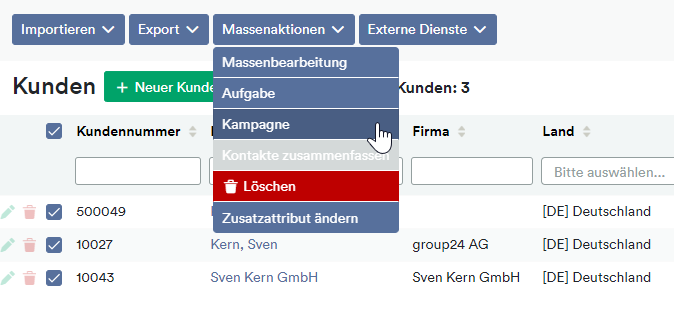
In der nächsten Eingabemaske erwartet Sie eine weitere Auswahlmöglichkeit.
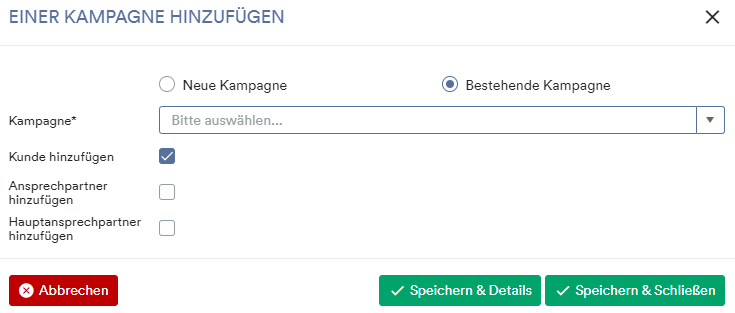
Hier haben Sie die Möglichkeit, die ausgewählten Einträge, einer bereits bestehenden Kampagne hinzuzufügen oder eine neue Kampagne für die ausgewählten Einträge zur erstellen. Sollten Sie sich für eine bestehende Kampagne entscheiden, können Sie diese über die Auswahl des Dropdown Feldes auswählen. Des Weiteren haben Sie hier die Möglichkeit, den Kunden selbst, einen Ansprechpartner oder den Hauptansprechpartner zu Ihrer Kampagne hinzuzufügen. Sobald Sie alle Kontakte Ihrer Kampagnen hinzugefügt haben, können Sie über den Organizer-Actionbutton eine E-Mail an die Teilnehmer der Kampagne versenden.
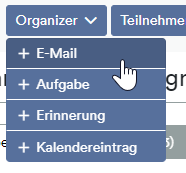
In dieser E-Mail-Maske haben Sie die Option, zwischen einer seriellen und einer Massen-E-Mail zur wählen.
Der Unterschied hierbei ist folgender:
Massen-E-Mail: Bei einer Massenmail können Sie Ihre E-Mail ohne Personalisierung an Ihre Kampagnenteilnehmer versenden. Hier wird nur eine einzige Mail generiert, und alle Teilnehmer der E-Mail werden im BCC der E-Mail angezeigt. Sollten Sie für die E-Mail eine Schriftverkehrsvorlage verwenden, werden die Platzhalter in dieser nicht berücksichtigt.
Serielle E-Mail: Die seriellen E-Mails sind persönlicher. Hier wird eine E-Mail pro Teilnehmer versendet. Bei Verwendung einer Schriftverkehrsvorlage werden die Variablen und Platzhalter dieser berücksichtigt. Auch in dieser E-Mail Maske können Sie eine Schriftverkehrsvorlage verwenden, welche Sie vorher in Ihrer weclapp Instanz hinzugefügt haben.
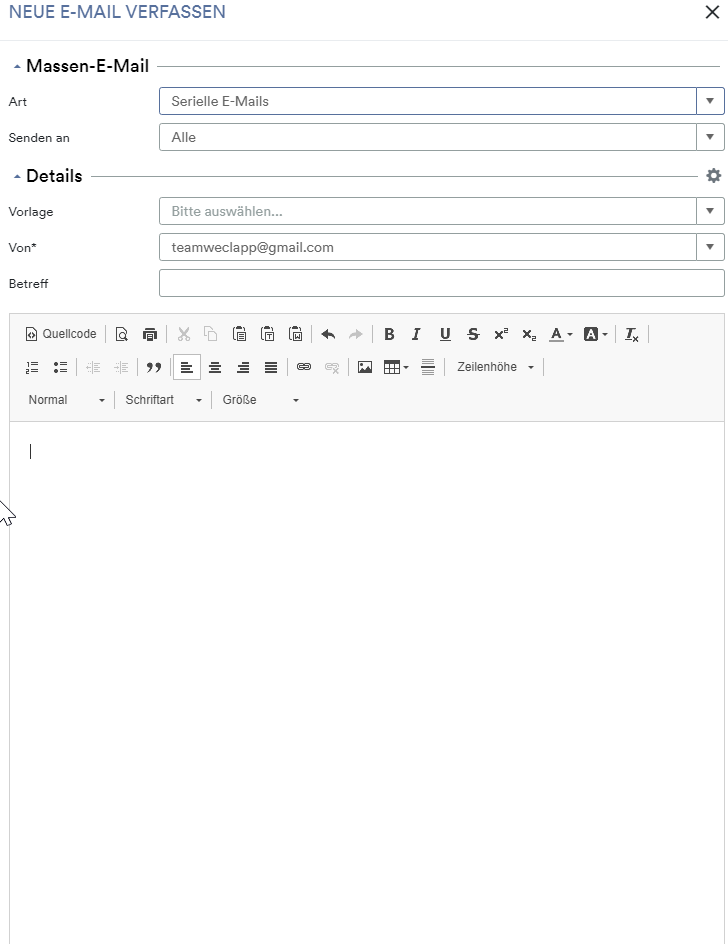
Anschließende Kontrolle
Um im Anschluss zu kontrollieren, ob Ihre E-Mails erfolgreich versendet wurden, können Sie dies über die Ampel in der oberen Ecke Ihrer Kampagnenmaske überprüfen.
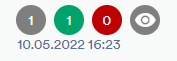
Eine weitere Option finden Sie unter dem E-Mail-Archiv Reiter, der sich nach dem Versenden der E-Mails in Ihrer Kampagnenmaske befindet. Hier können Sie alle Ihre versendeten E-Mails einsehen.
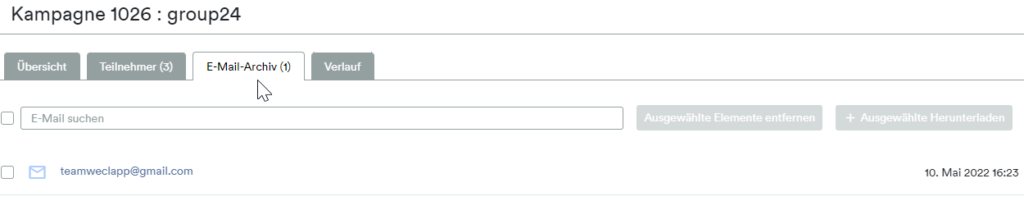
Sollten Sie hierzu noch weitere Fragen haben, nehmen Sie gerne Kontakt unter weclapp@group24.de mit uns auf.